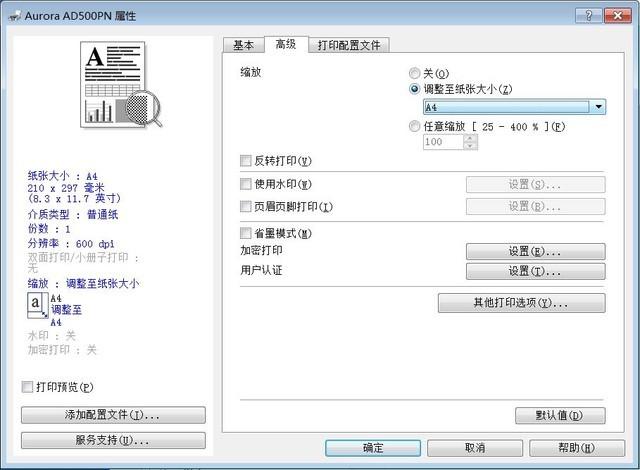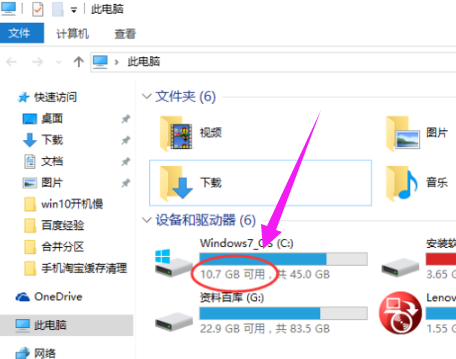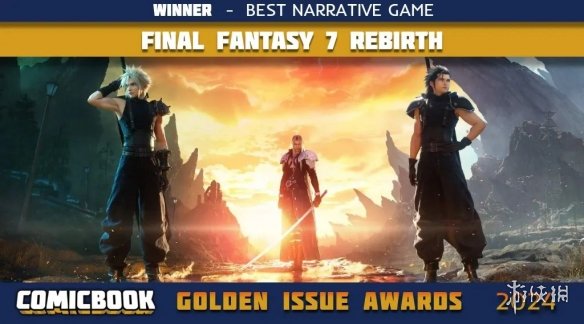win10默认工作组名称?
默认工作组名称为:workgroup需要修改的话1、在“我的电脑”图标上单击鼠标右键,在弹出的快捷菜单中选择“属性”菜单命令;
2、打开“系统属性”对话框,单击“计算机名”选项卡,然后单击“更改”按钮;
3、在打开对话框中选中“工作组”单选项,在其下的文本框中输入新的工作组名称,单击两次“确定”按钮关闭对话框;
4、重新启动电脑后设置生效。
win10怎么设置能和其他电脑在一个工作组?
1、右击此电脑,选择属性
2、点击更改设置
3、在弹出来的界面中,点击网络
4、选择图中选项,点击下一步
5、再点击下一步
6、输入相关信息,再点击下一步
7、最后点击确定,重启电脑即可
1、在桌面上点一下【这台电脑】右键然后再见点击一下属性。 Win10系统如何加入工作组。
2、计算机名,域和工作组下面点击【更改设置】。
3、进入系统设置界面,然后现在在计算机名选项卡下面点击【更改】按钮。
4、在这里可以选择更改设置计算机名,我们找到工作组设置,设置一个与其他计算机相同的工作组,默认为:WORKGROUP 。
5、这里设置好了以后,记得一定要重启一下电脑才会生效。
设定有如下几个步骤:
1、设置工作组名,进入“我的电脑”—“属性”,找到“计算机名”选项卡,点击“更改”,把两台电脑的工作组都设为“WORKGROUP”或其它相同的名称。
2、然后设置IP地址,把两台电脑的ip地址手动设置在同一ip段,比如一个设置“192.168.1.5”,一个设置“192.168.1.6”,子网掩码自动生成,网关设置为“192.168.1.1”,重新启动两台电脑一次。
3、设置文件共享,在“打开网络和共享中心”界面中单击左侧的“更改高级共享设置”,打开“高级共享设置”窗口,设置“网络发现”,“文件和打印机共享”,“公用文件夹共享”等统统启用,关闭“密码保护共享”,设置完成后,单击保存修改即可。
4、关闭防火墙,防火墙有可能造成局域网文件的无法访问。进入“网络和共享中心”,单击“Windows的防火墙”,在打开的“Windows的防火墙”窗口中,单击“打开或关闭Windows防火墙”命令, 在打开的窗口中选择“关闭Windows防火墙”选项,单击“确定”保存。
win10专业纯净版怎么改名字?
可以通过以下步骤来改变win10专业纯净版的名称:1. 首先,点击开始菜单,选择“设置”选项。
2. 在设置窗口中,选择“系统”。
3. 在系统设置中,选择“关于”选项。
4. 在关于窗口中,您将看到计算机的名称。
点击计算机名称旁边的“更改名称”按钮。
5. 输入您想要更改的新名称,并点击“下一步”。
6. 系统会提示您重新启动计算机以应用更改。
点击“关闭”按钮。
7. 重新启动计算机后,您的win10专业纯净版的名称将会更改为您输入的新名称。
通过这样的步骤,您可以轻松地改变win10专业纯净版的名称。
这样做的好处是,您可以根据自己的喜好或需求来个性化命名,方便您在使用计算机时进行识别和管理。
要改变Win10专业纯净版的计算机名称,可以打开“控制面板”,然后点击“系统和安全”,再点击“系统”,在“计算机名、域和工作组设置”下点击“更改设置”,在弹出的“计算机名”对话框中,点击“更改”按钮,输入新的计算机名称,然后点击“确定”即可完成改名。注意,改名后需要重启计算机才能生效。